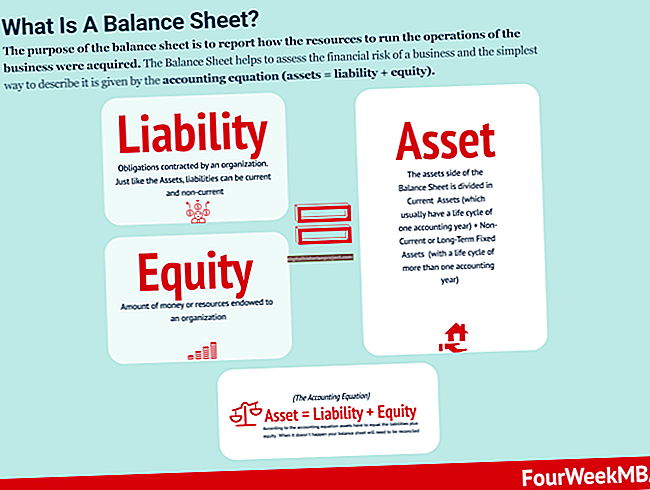வயர்லெஸ் தொழில்நுட்பம் அலுவலகங்கள் செயல்படும் முறையை மாற்றியுள்ளது. ஒரு தசாப்தத்திற்கு முன்னர், ஐபாட் போன்ற ஒரு தட்டையான திரை டேப்லெட் கணினியிலிருந்து வேறொரு பகுதியில் உள்ள அச்சுப்பொறிக்கு அச்சிட முடியும் என்ற யோசனை அறிவியல் புனைகதைகளாக இருந்தது, இன்று இது அலுவலகத்தின் அழகான அடிப்படை பகுதியாகும். ஐபாட் மற்றும் அச்சுப்பொறி இரண்டும் ஒரே வயர்லெஸ் நெட்வொர்க்கில் இருக்கும் வரை ஐபாடில் இருந்து டஜன் கணக்கான வயர்லெஸ் அச்சுப்பொறிகளுக்கு நீங்கள் அச்சிடலாம்.
1
உங்கள் ஐபாடில் செருகவும், நீங்கள் அச்சுப்பொறியை அமைக்கும் போது கட்டணம் வசூலிக்கவும். சாதனம் முடக்கப்பட்டிருக்க மட்டுமே எதையாவது அச்சிடுவதற்கு நீங்கள் பாதியிலேயே செல்ல விரும்பவில்லை. அச்சிடலைச் சோதிக்க ஒரு பகுதி கட்டணம் வேலை செய்யும், ஆனால் அச்சுப்பொறியை அமைப்பது எப்படியும் சில நிமிடங்கள் ஆகும். எனவே, ஐபாட் ஐசி அடாப்டருடன் அல்லது உங்கள் அலுவலகத்தில் உள்ள எந்த கணினியுடனும் இணைத்து அதை சார்ஜ் செய்ய அனுமதிக்கவும்.
2
உங்கள் வயர்லெஸ் அச்சுப்பொறியை அணுகக்கூடிய அலுவலகத்தில் உள்ள எந்த கணினியிலும் உள்நுழைக. அச்சுப்பொறியை இயக்கி, உங்கள் கணினி பிணையத்தில் அச்சுப்பொறியைக் காண முடியும் என்பதை உறுதிப்படுத்தவும். உங்கள் அலுவலகத்தில் மடிக்கணினி இருந்தால், ஐபாட் Wi-Fi வழியாக இணைக்க வேண்டியிருப்பதால், Wi-Fi வழியாக அச்சுப்பொறியுடன் இணைக்க மடிக்கணினியைப் பயன்படுத்தவும். இது அச்சுப்பொறி சரியாக அமைக்கப்பட்டிருப்பதை உறுதி செய்யும்.
3
உங்கள் கணினியின் அச்சுப்பொறி அமைப்புகள் மூலம் அச்சுப்பொறியைத் திறக்கவும். இவற்றைக் கண்டுபிடிப்பது உங்கள் கணினியில் உள்ள அமைப்பைப் பொறுத்து ஒவ்வொரு கணினியிலும் கொஞ்சம் வித்தியாசமானது. உங்கள் அச்சுப்பொறி அமைப்புகளைக் கண்டறிவதற்கான எளிதான வழி, ஒரு ஆவணத்தைத் திறந்து, “கோப்பு” என்பதைக் கிளிக் செய்து, “அச்சிடு” என்பதைத் தேர்ந்தெடுத்து “பண்புகள்” என்பதைக் கிளிக் செய்யவும். ஏர்பிரிண்டை இயக்க உங்கள் அச்சுப்பொறி அமைக்கப்பட்டிருப்பதை உறுதிசெய்க. விண்டோஸில் உள்ள அச்சுப்பொறி பண்புகள் சாளரத்தில் "கண்ட்ரோல் பேனல்" அல்லது ஒரு பயன்பாட்டின் மூலம் அச்சுப்பொறியை அணுகும்போது வழக்கமாக "ஏர்பிரிண்ட்" க்கான தேர்வுப்பெட்டி உள்ளது.
4
உங்கள் ஐபாடில் உள்ள “தூக்கம் / எழுந்திரு” பொத்தானைத் தட்டவும் அல்லது அதை எழுப்ப “முகப்பு” பொத்தானை அழுத்தவும். திரையைத் ஸ்வைப் செய்யவும் அல்லது திறக்க உங்கள் கடவுச்சொல்லை உள்ளிடவும். ஏர்ப்ளே பிரிண்டரின் அதே வைஃபை நெட்வொர்க்குடன் நீங்கள் இணைக்கப்பட்டுள்ளீர்கள் என்பதை உறுதிப்படுத்திக் கொள்ளுங்கள். எந்த ஆப்பிள் பயன்பாட்டையும் திறக்கவும்: சஃபாரி, புகைப்படங்கள், அஞ்சல், கேமரா, வரைபடங்கள், முக்கிய குறிப்பு, கோப்பு தயாரிப்பாளர் கோ அல்லது பக்கங்கள். ஆப்பிள் மற்ற பயன்பாடுகளிலிருந்து அச்சிடுவதை அதிகாரப்பூர்வமாக ஆதரிக்காது, இருப்பினும் ஆப் ஸ்டோரிலிருந்து பல பயன்பாடுகள் ஏர்பிரிண்ட்டுடன் சரியாக வேலை செய்யக்கூடும் என்று அது கூறுகிறது.
5
நீங்கள் விரும்பும் பயன்பாட்டில் ஒரு ஆவணம், வலைப்பக்கம், மின்னஞ்சல் அல்லது புகைப்படத்தைத் திறக்கவும். பயன்பாட்டில் உள்ள “அதிரடி” ஐகானைத் தட்டவும், இது உங்கள் ஐபாட்டின் படத்தைக் காட்டும் ஐகானாகும். “அச்சிடு” என்பதைத் தட்டி, நீங்கள் அச்சிட விரும்பும் அமைப்புகளைத் தேர்வுசெய்க. உங்கள் கணினியில் கிடைக்கும் அச்சுப்பொறி அமைப்புகள் உங்கள் ஐபாடிலும் கிடைக்கும். தேர்ந்தெடுக்கப்பட்ட ஆவணத்தை உங்கள் அச்சுப்பொறிக்கு அனுப்ப “அச்சிடு” என்பதைத் தட்டவும்.